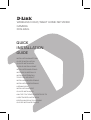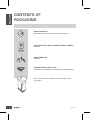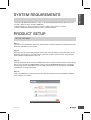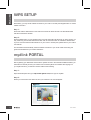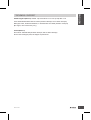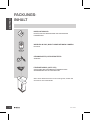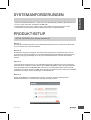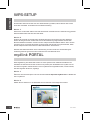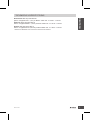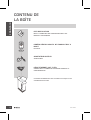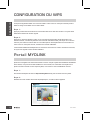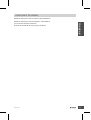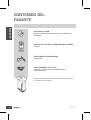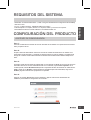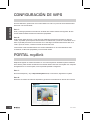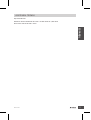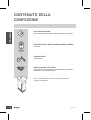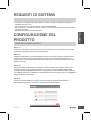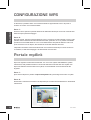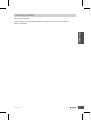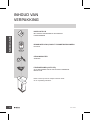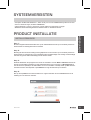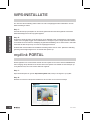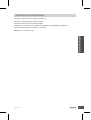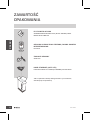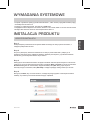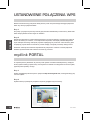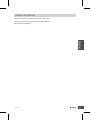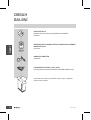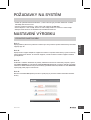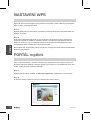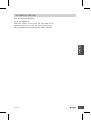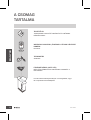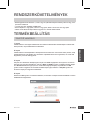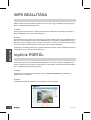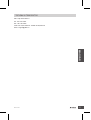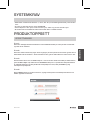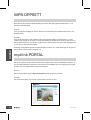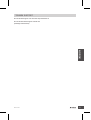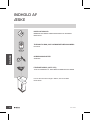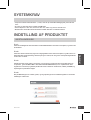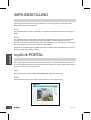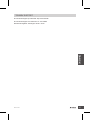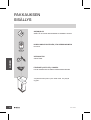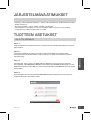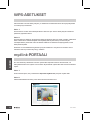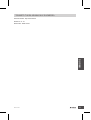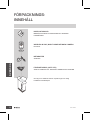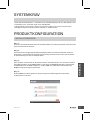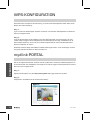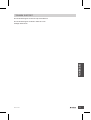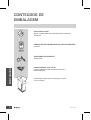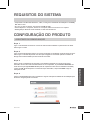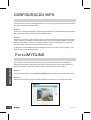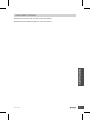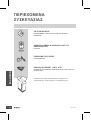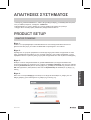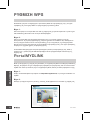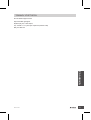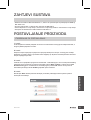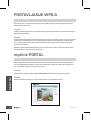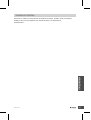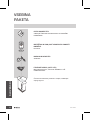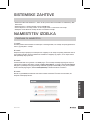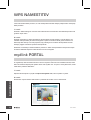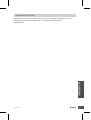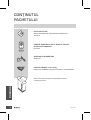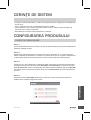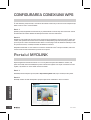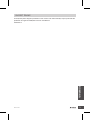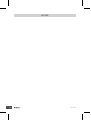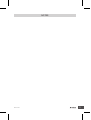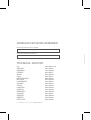D-Link DCS-942L Instrukcja instalacji
- Kategoria
- Kamery ochrony
- Typ
- Instrukcja instalacji
Strona się ładuje...
Strona się ładuje...
Strona się ładuje...
Strona się ładuje...
Strona się ładuje...
Strona się ładuje...
Strona się ładuje...
Strona się ładuje...
Strona się ładuje...
Strona się ładuje...
Strona się ładuje...
Strona się ładuje...
Strona się ładuje...
Strona się ładuje...
Strona się ładuje...
Strona się ładuje...
Strona się ładuje...
Strona się ładuje...
Strona się ładuje...
Strona się ładuje...
Strona się ładuje...
Strona się ładuje...
Strona się ładuje...
Strona się ładuje...
Strona się ładuje...

DCS-942L
26
POLSKI
ZAWARTO
ŚĆ
OPAKOWANIA
P
Ł
YTA INSTALACYJNA
ZAWIERA KREATOR INSTALACJI (SETUP WIZARD) ORAZ
INSTRUKCJE OBSŁUGI
SIECIOWA N-PUNKTOWA DZIENNA/NOCNA KAMERA
BEZPRZEWODOWA
DCS-942L
ZASILACZ SIECIOWY
ZASILACZ
KABEL ETHERNET (CAT5 UTP)
PODCZAS INSTALACJI PODŁĄCZ KAMERĘ DO ROUTERA
Jeśli w opakowaniu brakuje któregokolwiek z tych elementów,
skontaktuj się ze sprzedawcą

DCS-942L
27
POLSKI
WYMAGANIA SYSTEMOWE
• Komputer z systemem operacyjnym Microsoft Windows
®
7, Vista
®
lub XP (w przypadku instalacji z płyty
CD-ROM), Mac OS albo Linux
• Komputer z 1.3GHz lub powyżej; przynajmniej 128MB RAM
• Przeglądarka Internet Explorer 7 lub nowsza, Firefox 3.5 lub nowsza, Safari 4 i Chrome 8.0 lub nowsza
• Istniejąca sieć Ethernet 10/100 lub sieć bezprzewodowa 802.11n
INSTALACJA PRODUKTU
KREATOR INSTALACJI
Etap 1:
Podłącz załączony kabel Etnernet do łącznika kabla sieciowego na dolnym panelu DCS-942L, a
następnie podłącz kabel do sieci.
Etap 2:
Przymocuj zewnętrzny zasilacz do zasilania DC na dolnym panelu DCS-942L i podłącz go do
gniazda na ścianie lub listwy rozdzielczej zasilania. Zasilanie jest włączone, gdy wskaźnik zasilania
umieszczony pod obiektywem zaświeci się na zielono.
Etap 3:
Włóż płytę ze sterownikami DCS-942L do napędu CD-ROM. Jeśli funkcja automatyczne uruchomienie
(autorun) nie uruchomi automatycznie komputera, przejdź do Start > Uruchom. W oknie uruchamiania
D:\autorun.exe (gdzie D: oznacza literę napędu CD-ROM) i kliknij OK. Kiedy pojawi się okno
automatycznego uruchamiania, kliknij Zainstaluj a następnie postępuj według instrukcji na ekranie.
Etap 4:
Kliknij przycisk Start, aby uruchomić kreatora, a następnie postępuj zgodnie z instrukcjami Kreatora
instalacji, aby zakończyć tworzenie ustawień swojego urządzenia.

DCS-942L
28
POLSKI
Możesz również utworzyć połączenie WPS, jeśli twój router lub punkt dostępu obsługuje połączenie
WPS. Aby utworzyć połączenie WPS:
Etap 1:
Przycisnąć i przytrzymać przez trzy sekundy przycisk WPS zlokalizowany z boku kamery. Dioda LED
WPS nad przyciskiem zacznie migać na niebiesko.
Etap 2:
Naciśnij przycisk WPS na routerze bezprzewodowym lub punkcie dostępu i przytrzymaj go przez 60
sekund. W niektórych routerach, w celu włączenia funkcji WPS, może zajść potrzeba zalogowania
się do interfejsu sieciowego i kliknięcia przycisku znajdującego się na ekranie. Jeśli nie wiesz, gdzie
znajduje się przycisk WPS na routerze lub punkcie dostępu, skorzystaj z instrukcji obsługi routera.
DCS-942L automatycznie ustanowi bezprzewodowe połączenie z routerem. Podczas połączenia
zaświeci się zielona dioda LED i kamera uruchomi się ponownie.
Po rejestracji kamery DCS-942L za pomocą konta mydlink w Kreatorze instalacji kamery, dostęp do
kamery będzie możliwy poprzez stronę www.mydlink.com website. Po zalogowaniu do konta mydlink,
pojawi się ekran podobny do tego:
Etap 1:
Otwórz przeglądarkę Internet Explorer i przejdź do http://www.mydlink.com, a następnie zaloguj się
na konto mydlink.
Etap 2:
Wybierz kamerę z podanej listy urządzeń. Pojawi się podgląd na żywo z kamery.
mydlink PORTAL
USTANOWIENIE PO
Łą
CZENIA WPS

DCS-942L
29
POLSKI
mydlink PORTAL
POMOC TECHNICZNA
Telefoniczna pomoc techniczna rmy D-Link: 0 801 022 021
Pomoc techniczna rmy D-Link świadczona przez Internet:
http://www.dlink.eu/support/
USTANOWIENIE PO
Łą
CZENIA WPS
Strona się ładuje...
Strona się ładuje...
Strona się ładuje...
Strona się ładuje...
Strona się ładuje...
Strona się ładuje...
Strona się ładuje...
Strona się ładuje...
Strona się ładuje...
Strona się ładuje...
Strona się ładuje...
Strona się ładuje...
Strona się ładuje...
Strona się ładuje...
Strona się ładuje...
Strona się ładuje...
Strona się ładuje...
Strona się ładuje...
Strona się ładuje...
Strona się ładuje...
Strona się ładuje...
Strona się ładuje...
Strona się ładuje...
Strona się ładuje...
Strona się ładuje...
Strona się ładuje...
Strona się ładuje...
Strona się ładuje...
Strona się ładuje...
Strona się ładuje...
Strona się ładuje...
Strona się ładuje...
Strona się ładuje...
Strona się ładuje...
Strona się ładuje...
Strona się ładuje...
Strona się ładuje...
Strona się ładuje...
Strona się ładuje...
Strona się ładuje...
Strona się ładuje...
Strona się ładuje...
Strona się ładuje...
Strona się ładuje...
Strona się ładuje...
Strona się ładuje...

TECHNICAL SUPPORT
UK www.dlink.co.uk
IRELAND www.dlink.ie
GERMANY www.dlink.de
FRANCE www.dlink.fr
SPAIN www.dlink.es
ITALY www.dlink.it
NETHERLANDS www.dlink.nl
BELGIUM www.dlink.be
LUXEMBURG www.dlink.lu
POLAND www.dlink.pl
CZECH www.dlink.cz
HUNGARY www.dlink.hu
NORWAY www.dlink.no
DENMARK www.dlink.dk
FINLAND www.dlink.
SWEDEN www.dlink.se
GREECE www.dlink.gr
PORTUGAL www.dlink.pt
Ver. 1.00(EU) 2011/11/07 6DCS942LQE01G
WIRELESS NETWORK REMINDER
Wireless Network Name (SSID)
Wireless Network Password
-
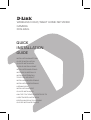 1
1
-
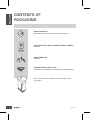 2
2
-
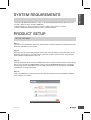 3
3
-
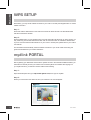 4
4
-
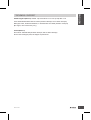 5
5
-
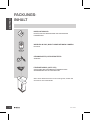 6
6
-
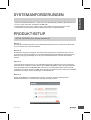 7
7
-
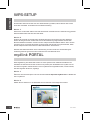 8
8
-
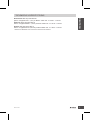 9
9
-
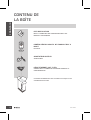 10
10
-
 11
11
-
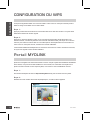 12
12
-
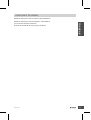 13
13
-
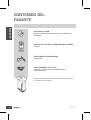 14
14
-
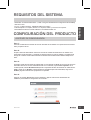 15
15
-
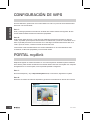 16
16
-
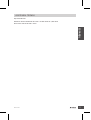 17
17
-
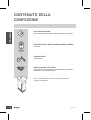 18
18
-
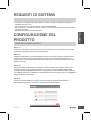 19
19
-
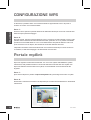 20
20
-
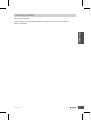 21
21
-
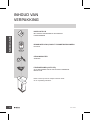 22
22
-
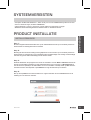 23
23
-
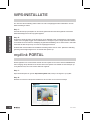 24
24
-
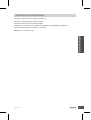 25
25
-
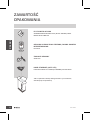 26
26
-
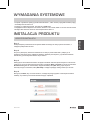 27
27
-
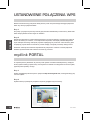 28
28
-
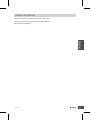 29
29
-
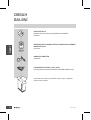 30
30
-
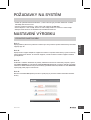 31
31
-
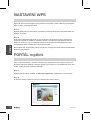 32
32
-
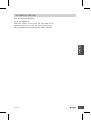 33
33
-
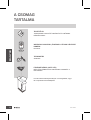 34
34
-
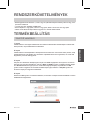 35
35
-
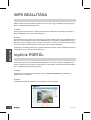 36
36
-
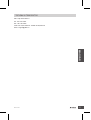 37
37
-
 38
38
-
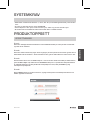 39
39
-
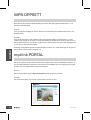 40
40
-
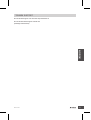 41
41
-
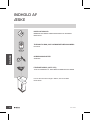 42
42
-
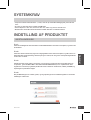 43
43
-
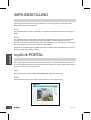 44
44
-
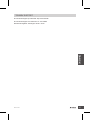 45
45
-
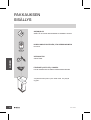 46
46
-
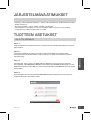 47
47
-
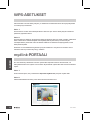 48
48
-
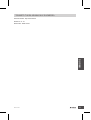 49
49
-
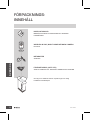 50
50
-
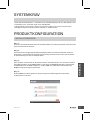 51
51
-
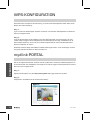 52
52
-
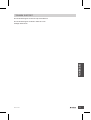 53
53
-
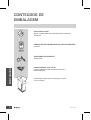 54
54
-
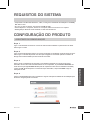 55
55
-
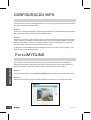 56
56
-
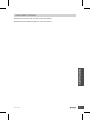 57
57
-
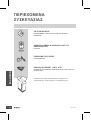 58
58
-
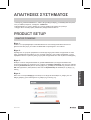 59
59
-
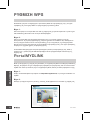 60
60
-
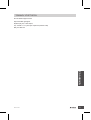 61
61
-
 62
62
-
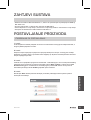 63
63
-
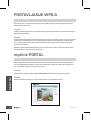 64
64
-
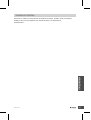 65
65
-
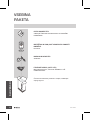 66
66
-
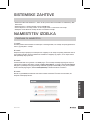 67
67
-
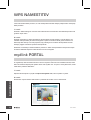 68
68
-
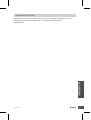 69
69
-
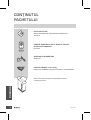 70
70
-
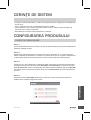 71
71
-
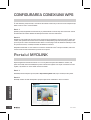 72
72
-
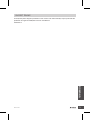 73
73
-
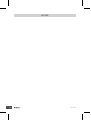 74
74
-
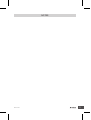 75
75
-
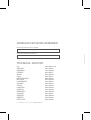 76
76
D-Link DCS-942L Instrukcja instalacji
- Kategoria
- Kamery ochrony
- Typ
- Instrukcja instalacji
w innych językach
- čeština: D-Link DCS-942L instalační příručka
- español: D-Link DCS-942L Guía de instalación
- italiano: D-Link DCS-942L Guida d'installazione
- Deutsch: D-Link DCS-942L Installationsanleitung
- svenska: D-Link DCS-942L Installationsguide
- português: D-Link DCS-942L Guia de instalação
- français: D-Link DCS-942L Guide d'installation
- English: D-Link DCS-942L Installation guide
- dansk: D-Link DCS-942L Installationsvejledning
- suomi: D-Link DCS-942L Asennusohje
- Nederlands: D-Link DCS-942L Installatie gids
- română: D-Link DCS-942L Ghid de instalare
Powiązane artykuły
-
D-Link DCS-932L/B Instrukcja obsługi
-
D-Link DCS-2310L/E Instrukcja instalacji
-
D-Link Mydlink DCS-8200LH Quick Installation Manual
-
D-Link DCS-8525LH Quick Installation Manual
-
D-Link DCS-800L instrukcja
-
D-Link mydlink DCH-S160 Instrukcja obsługi
-
D-Link ShareCenter DNS-315 Quick Installation Manual
-
D-Link GO-RT-AC750/E Instrukcja instalacji
-
D-Link GO-SW-5GGO-SW-8G Instrukcja obsługi